Annons
Google Hangouts klarar sig bra, trots sin långsamma start och fortsatta kämpe med liknande Skype, WhatsAppoch Facebooks budbärare. Det till och med har en trevlig webbapp nu.
Det som är mer intressant är att det har flera användbara dolda funktioner som lovar att göra chatt och videosamtal smidigare och roligare för dig. Vi visar dig vad du kan göra med dem.
Notera: Beroende på den Google+ versionen du använder kan vissa funktioner visas på andra platser än de som listas här.
Lägg till hattar och mustascher
Låt oss börja med hur du kan ha kostymfest uppkopplad. Vad kan vara viktigare än så?
Till att börja med måste du installera Google Effects-tillägget för Hangouts, vilket du bara kan göra om du har en profil på Google+. Förutsatt att du har en, när du startar (eller går med i) ett videosamtal, ser du en "mer" -ikon (tre horisontella prickar) till vänster i samtalfönstret. Håll muspekaren över den och klicka på Lägg till appar -knappen som visas.
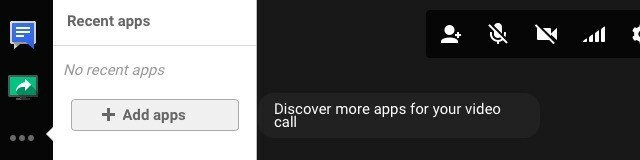
I rutnätet för appar som dyker upp, leta efter Google Effects och klicka på dess
Installera Hangouts-tillägg knapp. (Kom tillbaka till det här avsnittet senare för att installera andra intressanta appar.)När tillägget Effects har installerats ser du en ikon för den till vänster och en ny effekter panel till höger. Den panelen är där allt kul börjar. Den har ett urval av huvudbonader, bakgrunder, glasögon, etc. att du kan överlägga i ansiktet i samtalsfönstret. Låt inte det begränsade urvalet av effekter göra dig besviken. Det är en chans att bli kreativ!

Få ut det bästa av en långsam internetanslutning
Har du inte tillräckligt med bandbredd att spara för ett videosamtal av hög kvalitet? Du kanske vill utnyttja Googles funktion för bandbreddbegränsning. Leta efter "signal" -ikonen (fyra vertikala linjer med ökande höjd) längst upp i ett samtalsfönster och klicka på den.
Då ser du en reglage som låter dig sänka inställningen för bandbredd eller snarare samtalskvaliteten från dess standardläge (Auto HD) hela vägen ner till Endast ljud. Det senare är bäst för superlångsamma anslutningar, och även för att låtsas vara en uppmärksam lyssnare när du verkligen tittar på roliga katt Tumblrs på sidan.
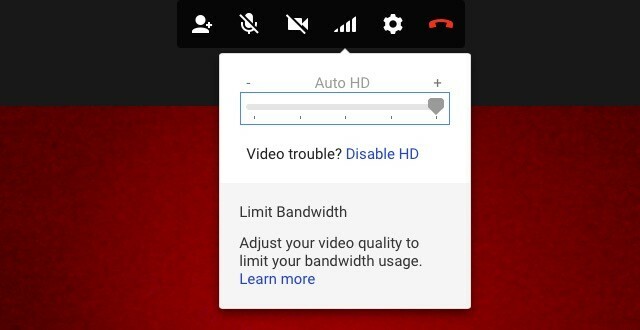
Om du använder en nyare version av Google+ hittar du bandbreddinställningen på en annan plats. För att ta upp den, klicka först på ikonen "kugghjul" uppe till höger i samtalsfönstret och i popup-rutan som visas växlar du till Bandbredd flik. Om du vill få tillbaka det äldre gränssnittet som beskrivs ovan klickar du på ikonen "mer" (tre vertikala prickar) längst upp till höger och väljer Original version från fly-out-menyn som visas.
Låt Google Bots översätta konversationer för dig
Om du vill ha en snabb översättning mitt i en Hangouts-konversation har du en hel del Googles minions till din tjänst. De kallas översättningsbots eller chatbots. De kommer att vara praktiska om du vill säga, få onlinehandledning för att lära dig ett nytt språk, eller anslut till en internationell fanbas Få ut mer av Google+ Hangouts med dessa 5 kreativa idéerGoogle+ Hangouts är ett ganska coolt verktyg - ett som vi har använt bra här på MakeUseOf. Oavsett om det är att hålla redaktionella möten eller vara värd för vår egen Podcast, Technophilia, vi är stora fans av ... Läs mer som konstnär.
Beroende på vilka språk du vill översätta fram och tillbaka från, måste du lägga till specifika bots i gruppsamtal. Namnen på dessa bots följer ett visst mönster: [från språk] 2 [till språk] @ bot.talk.google.com.
Så om du vill ha en översättning från franska till engelska, måste du lägga till botten [email protected] genom att klicka på ikonen bredvid ikonen "videosamtal". När du har gjort det tar botten av att automatiskt översätta dina chattar från franska till engelska.
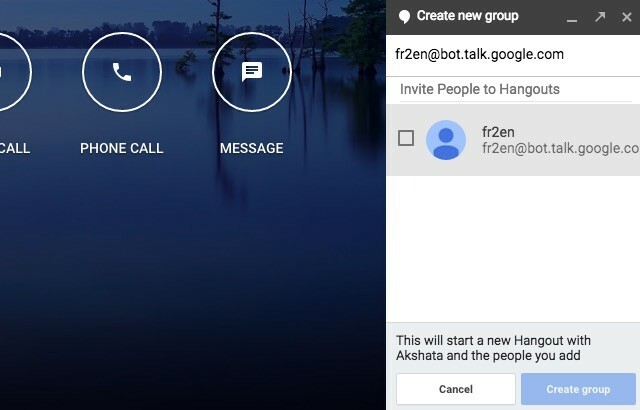
För översättning från engelska till franska måste du lägga till [email protected]. här är en lista över alla översättningsbots som är tillgängliga för dig. Du kan också lägga till en bot i din kontaktlista och skicka den texten du vill översätta.
Översättningsfunktionen fungerade inte alls för mig, troligen eftersom den inte är tillgänglig i Indien ännu. Ge det en bild och berätta hur det fungerade för dig.
Säg det bättre med formatering
Om du behöver markera ett ord eller en fras i mitten av din Hangouts-konversation kan du gärna använda formateringsgenvägarna som du använder i andra appar: Ctrl + B för betona text, Ctrl + I för italicizing text och Ctrl + U för understrykning text. De fungerar bra. Om du är en MacOS-användare måste du byta ut Ctrl nyckel med Kommando in dessa genvägar.
Prata i Doodles
Min väns Google Hangout-klotter får mig att känna mig helt och hållet otillräcklig på alla sätt pic.twitter.com/C8S5MGtEAh
- Damon Beres? (@dlberes) 12 mars 2015
Om du hellre vill chatta med handritade smiley-ansikten och konstiga doodles istället för vanlig gammal text, är det här du kan göra. Håll först över torget Bifoga ett foto ikonen längst ner till höger i ett chattfönster. Klicka sedan på den lilla "penna" -ikonen som visas bredvid den.
Nu ser du en tom fyrkantig ruta med en uppsättning pensel- och färgalternativ längst upp. Det är din duk för doodlespeak i Hangouts. Du kan rita saker där och skicka det, och mottagaren kan redigera din doodle eller svara med en ny. Varje redigering visas som en ny bild inspelad i din konversation.

Dricks: Om du vill rita en rak linje håller du ner Skift-knappen när du ritar.
Ta Convos från posten
Som standard sparar Google alla dina chattkonversationer och du kan läsa igen dem när som helst. De hamnar också under chattar etikett i din Gmail. Du kan be Google att sluta spara din chatthistorik för specifika konversationer, både individuellt och gruppbaserat.
För att stänga posten för en viss konversation, öppna först chattfönstret och klicka på alternativ -knappen - det är ikonen "kugghjul" precis under chattfönstret Stänga knapp. Avmarkera nu rutan som motsvarar Hangout-historia och klicka på Ok knapp.
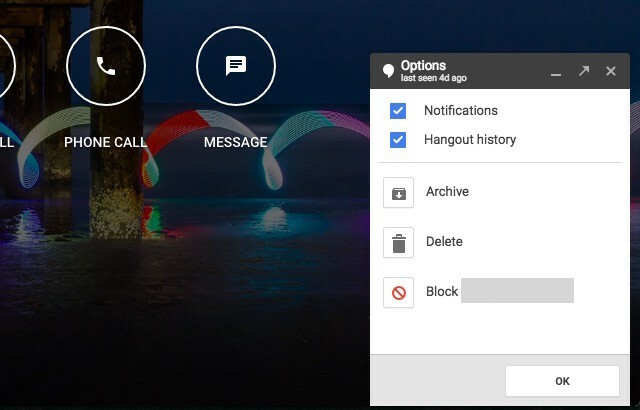
Framöver stannar alla meddelanden som du lägger till i den konversationen i chattfönstret under en kort tid och de kan försvinna innan mottagaren / mottagarna kontrollerar dem. Om de till exempel är offline just nu.
Du kan gå tillbaka till alternativ avsnitt när som helst och markera kryssrutan för Hangouthistorik för att börja spara din chatt igen.
Observera att dina meddelanden fortfarande kan spelas in om personen i andra änden av konversationen använder en chattklient som inte stöder / hedrar samtal utanför posten. Google säger det.
Anställ en portvakt till skärmen som kan kontakta dig
Om du får besvärliga / irrelevanta meddelanden från slumpmässiga människor, behöver du inte sitta och ryka över dem. Justera bara inställningarna för inbjudningar och låt bara utvalda personer kontakta dig. Du hittar inställningarna under Mer> Inställningar> Anpassa inbjudningsinställningar. Där väljer du alternativknappen bredvid Anpassat.
Om du inte har ett Google+ konto har du bara tre rullgardinsmenyer att hantera. En för de personer som har ditt telefonnummer, ett för dem som har din e-postadress och den tredje för alla andra.
För de två första typerna av personer kan du välja om de kan kontakta dig direkt eller bara kan skicka en inbjudan (som naturligtvis behöver ditt godkännande). Du kan hålla kvar alla som inte tillhör någon av dessa två kategorier genom att välja Kan inte skicka inbjudningar alternativet från Alla andra rullgardinsmenyn.
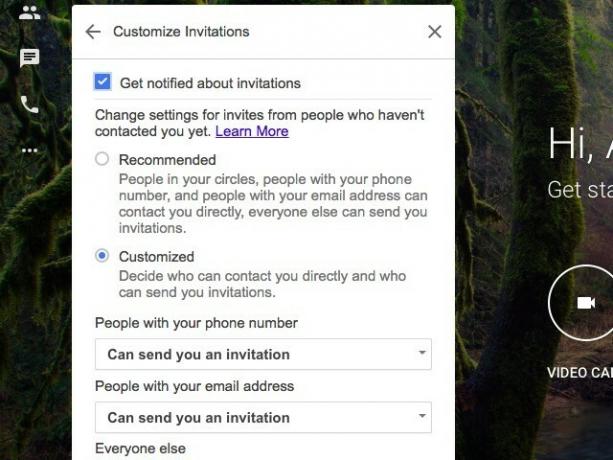
Om du har ett Google+ konto får du finare kontroll över vem som kan och inte kan kontakta dig baserat på dina cirklar. I det här fallet vill du gå igenom alla rullgardinsmenyer en och en. Det beror på att vem som helst i någon av dina cirklar kan kontakta dig direkt även om de Alla andra alternativet som vi nämnde ovan är inställt på Kan inte skicka inbjudningar.
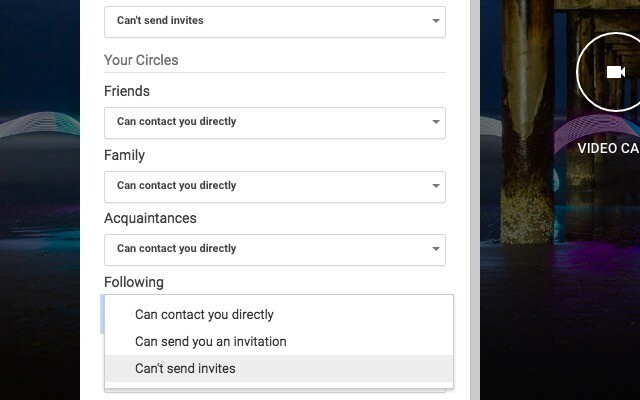
Ge order från tangentbordet med chattkommandon
Om du föredrar tangenttryckningar framför musklick, vill du memorera Hangouts-chattkommandon som låter dig göra saker som:
- Stäng av (stäng av) ljudet från den som ringer - /mute(/ Sätt)
- Skicka inline privata meddelanden - / till [användare] [meddelande]
- Tala i tredje person - / mig [meddelande]
Vill du se vad du annars kan göra med chattkommandon? Ta fram hela listan med kommandon genom att skriva in /help eller /? (följt av tryckning Stiga på) i chattfönstret när du är i ett samtal. För att få fram chattfönstret klickar du på den blå "prata" -ikonen uppe till vänster.
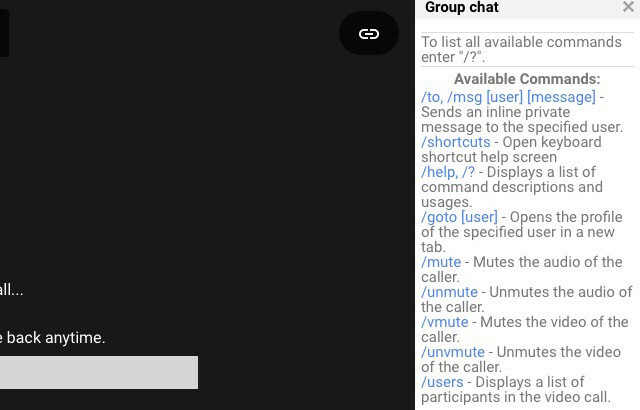
Ring telefoner
Inklämd mellan cirkuläret Videosamtal och Meddelande knapparna på din Hangouts startsida är Telefonsamtal knapp. Det låter dig ringa samtal till telefoner över hela världen, med en viktig varning som kastas in - samtal är tillgängligt på utvalda platser. Som användare från Indien kan jag ringa till alla länder, men inte till platser i Indien.
När du klickar på Telefonsamtal -knappen tar Google upp en sökruta där du kan skriva in ett telefonnummer eller namnet på en av dina kontakter för att ringa dem. Om du ringer ett internationellt samtal klickar du på den lilla flaggikonen till vänster om sökrutan för att välja rätt landskod.
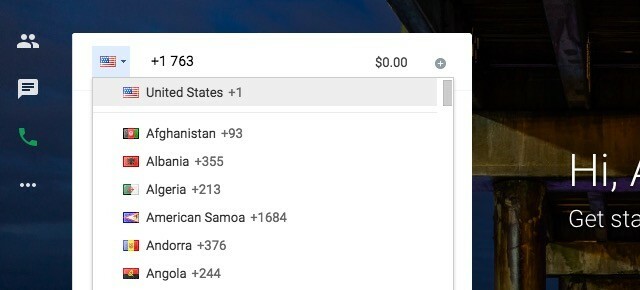
Låt oss prata samtalskurser nu. Om Hangouts-samtal är tillgängligt i ditt land kan du ringa nästan alla nummer i USA och Kanada gratis. Om du har en Google röst konto kan du till och med ta emot samtal via Hangouts.
Att ringa specifika telefonnummer kommer att debiteras. Du kan slå upp dessa i förväg från ringer kredit sida för ditt Google-konto och lägg till kredit för dem vid behov.
Kan du inte ringa? Kan du inte se telefonsamtalsfunktionen alls? Den här Hangouts-hjälpsidan kan berätta vad som är fel.
Ha lite animerat kul
Vill du se ett gäng ponnyer springa över det aktiva chattfönstret? Skriv in /ponystream och slog Stiga på. Och där är de. Skriv in för att få dem att försvinna /ponystream om igen. Det är inte den enda animering som Hangouts gömmer sig under huven. Prova dessa ord för att få fram fler animationer: /ponies,/shydino,/pitchforks.
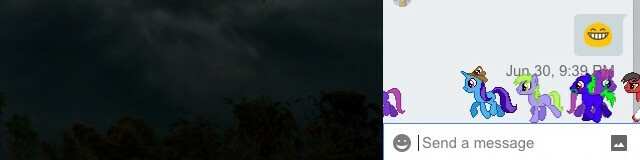
Det finns också /bikeshed, om du vill ändra bakgrunden för chattfönstret till en annan färg. Slutade med en bakgrund färgen på puke? Fortsätt skriva in /bikeshed tills du får en färg du gillar eller öppnar chattfönstret igen för att byta till standard, ljusgrå bakgrund. Du kanske också vill skriva in dessa textemoji och se vad som dyker upp: V.V. V, :(:), :( ), ~@~.
Om du har tur kan du skriva in Grattis på födelsedagen!!! bör också fungera, och woohoo !!, woot !!!, och Jippie!!! också. Tricket är att lägga till minst ett par utropstecken i slutet av dessa triggerord. Dessa animationer har dock slutat fungera på min dator.
Hur har din Hangouts-upplevelse varit?
Om allt du gör på Google Hangouts är att delta i samtal eller lämna dem, är det dags att du utforskar den icke-vaniljssidan av Hangouts 15 kreativa sätt att få ut mesta möjliga av Google HangoutsDessa kreativa idéer för Google Hangouts kan användas för att berika ditt liv på alla områden - oavsett om du arbetar, kopplar av, kommunicerar med familjen eller försöker hitta en ny kompetens. Läs mer ! Hangouts handlar naturligtvis inte allt om kul och lek. Du kan också använda den på jobbet för online-samarbete med ditt team, med eller utan en G-svit prenumeration. Om Hangouts inte är det du letar efter i en arbetschatt-app, försök Slack eller Twist för att samarbeta med ditt team Slack vs. Twist: Vilken chattapp passar ditt team?Är Twist bättre än Slack? Hur jämför dessa teamchatt-appar mot varandra? Och vilken chattapp passar ditt team? Läs mer .
Bildkrediter:Redo att ansluta av Everett Collection via Shutterstock
Akshata utbildad i manuell testning, animering och UX-design innan han fokuserade på teknik och skrivande. Detta samlade två av hennes favoritaktiviteter - att förstå system och förenkla jargong. På MakeUseOf skriver Akshata om att göra det bästa av dina Apple-enheter.